Visualizzazione di file nascosti e di sistema in una cartella
Windows offre la possibilità di nascondere i file alla visualizzazione. Questo viene fatto per motivi di sicurezza e per proteggerti dalla modifica accidentale di file di sistema cruciali che potrebbero rendere il tuo sistema inutilizzabile. Molte persone (me compreso) preferiscono vedere tutti i file sul sistema indipendentemente dal fatto che siano contrassegnati come nascosti o meno. Puoi sapere se un file è contrassegnato come nascosto osservando le proprietà del file. Basta fare clic con il tasto destro sul file e selezionare Proprietà dal menu contestuale. Windows visualizza una finestra di dialogo Proprietà per il file. (Vedi figura 1.)
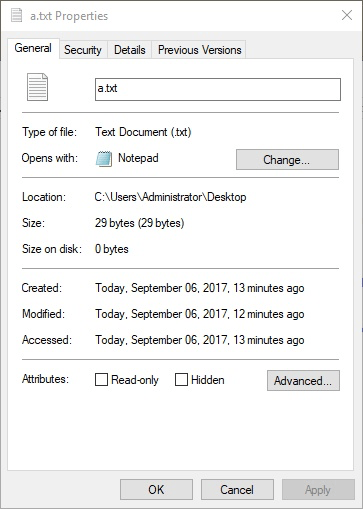
Figura 1. Finestra Proprietà di un file.
Guardando verso il basso, la sezione “Attributi” indica se il file è nascosto. Se desideri contrassegnare un file come nascosto, fai clic sulla casella di controllo prima di “Nascosto”. Per avere un file non contrassegnato come nascosto (come nel caso della figura sopra), assicurarsi che la casella di controllo “Nascosto” sia vuota.
Indipendentemente dal fatto che un file (o una cartella, del resto) sia contrassegnato come nascosto, è comunque possibile vederlo se si configura il sistema per farlo. Per visualizzare i file nascosti e di sistema, segui questi passaggi:
-
Visualizza il pannello di controllo (fare clic sul menu Start e quindi su Pannello di controllo).
-
Fare clic sul collegamento Aspetto e personalizzazione.
-
Fare clic sul collegamento Mostra file e cartelle nascosti (nella sezione Opzione cartella o nella sezione Opzioni Esplora file). Windows visualizza la finestra di dialogo Opzioni cartella. (Vedi figura 2.)
Questo suggerimento (11964) si applica a Windows 7, 8 e 10.